Die korrekte Darstellung von Währungsbeträgen in Excel kann oft eine Herausforderung darstellen. Insbesondere wenn es darum geht, die Formatierung an die spezifischen Anforderungen deiner Daten anzupassen. In diesem Tutorial zeige ich dir, wie du Währungszeichen und Beträge in deinen Excel-Tabellen so formatierst, dass sie sowohl ästhetisch ansprechend als auch funktional sind. Lass uns direkt in die Schritte eintauchen, die dir helfen, deine Währungsformatierungen zu optimieren.
Wichtigste Erkenntnisse
- Die Standardformatierung für Währungen in Excel kann wenig flexibel sein.
- Mit benutzerdefinierter Formatierung kannst du sowohl die Position des Währungssymbols als auch die Ausrichtung der Zahlen verändern.
- Das Sternchen (*) kann verwendet werden, um Leerzeichen zu optimieren und das Währungssymbol zielsicher zu platzieren.
Schritt-für-Schritt-Anleitung
Schritt 1: Währungsformat einstellen
Zunächst öffnest du deine Excel-Tabelle und wählst die Zellen aus, die du formatieren möchtest. In der Regel befinden sich die relevanten Daten in einer Liste, zum Beispiel in Spalte A. Klicke dann auf die Registerkarte „Start“ und gehe zu den Zahlenformaten. Hier kannst du das Währungsformat auswählen.
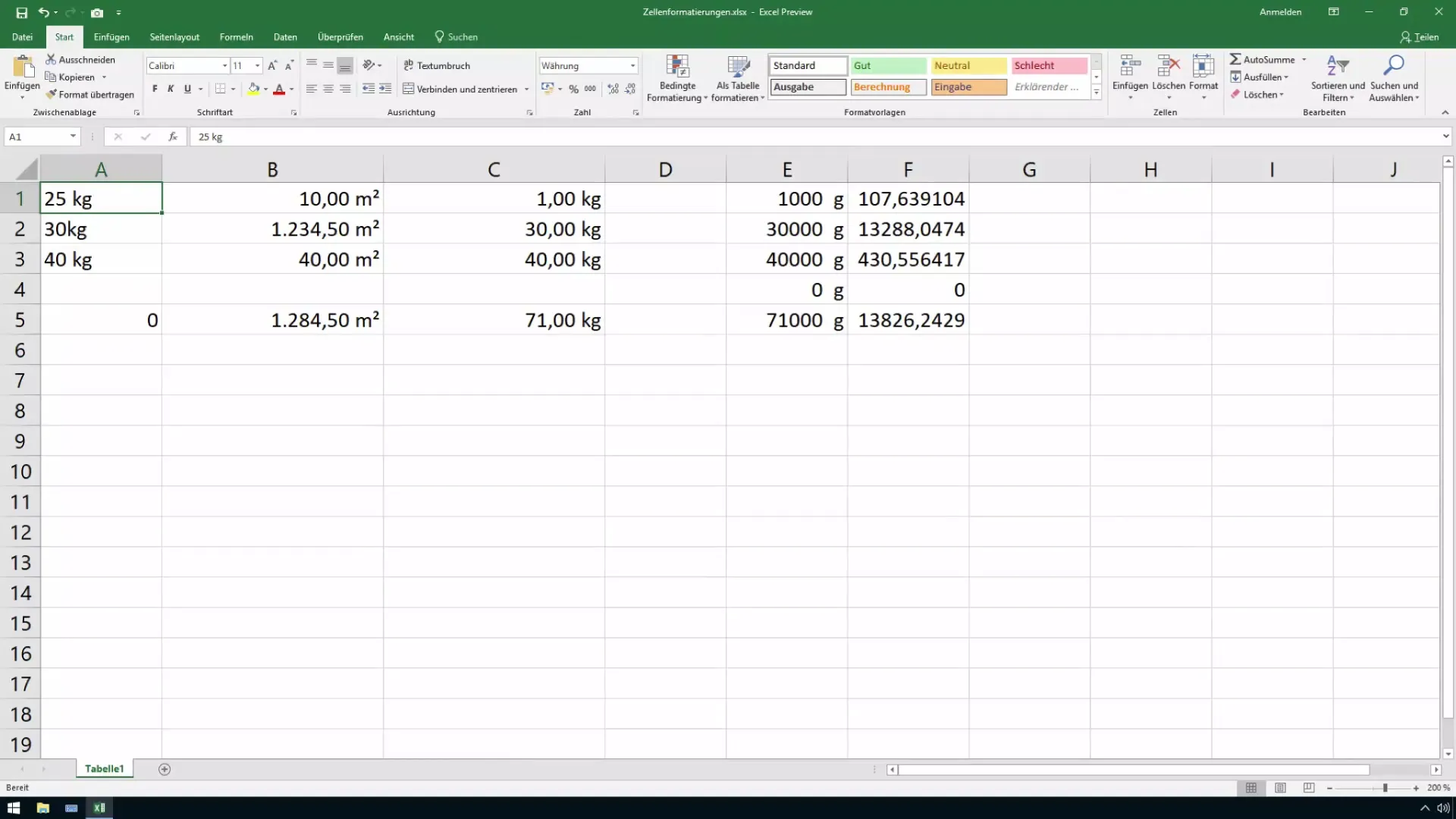
Schritt 2: Benutzerdefinierte Formatierung aufrufen
Anstatt die Standardformatierung zu nutzen, gehst du zu den „Zahlenformaten“ und wählst die Option „Benutzerdefiniert“. Das ermöglicht dir mehr Freiheit bei der Darstellung deiner Währungen.
Schritt 3: Das Währungssymbol positionieren
Um das Währungssymbol, beispielsweise das Euro-Zeichen, an die gewünschte Position zu bringen, nimmst du zunächst das Symbol aus dem Format heraus. Klicke dazu in das Formatfeld und entferne das Eurozeichen. Nun kannst du das Symbol nach Bedarf an die vordere Stelle setzen.
Schritt 4: Währungssymbol linksbündig darstellen
Um das Währungssymbol im linken Teil der Zelle zu platzieren, musst du das Zeichen dem Format so hinzufügen, dass es vorne steht. Das erreichst du, indem du das Format im Benutzerdefiniert Bereich anpasst.
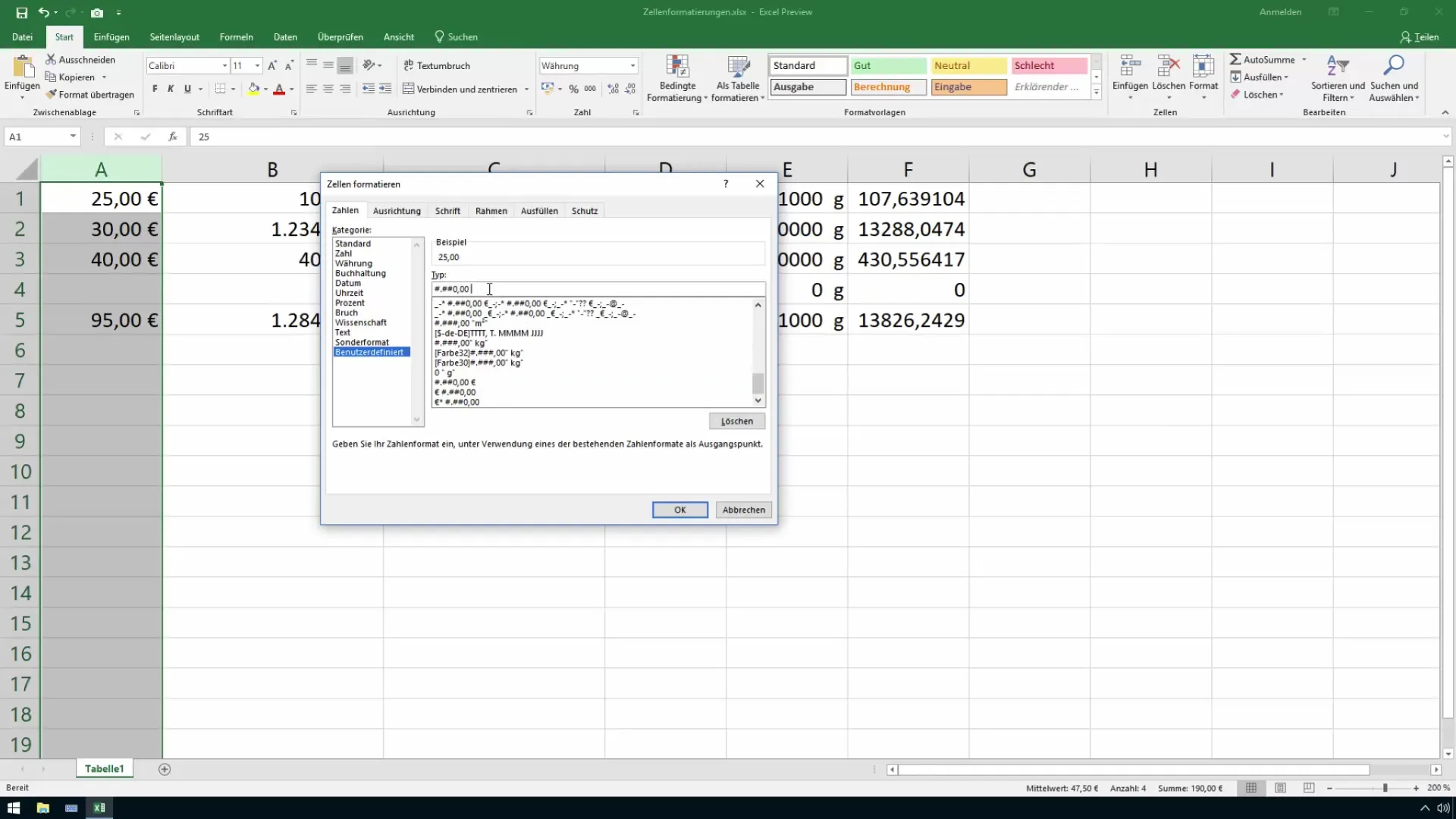
Schritt 5: Numerische Werte hinter dem Symbol anordnen
Nachdem du das Eurozeichen platziert hast, möchtest du möglicherweise den Betrag so formatieren, dass er rechtsbündig zum Währungssymbol steht. Hierbei kannst du einen Stern (*) verwenden, um den Raum zwischen dem Eurozeichen und den Zahlen gleichmäßig zu füllen.
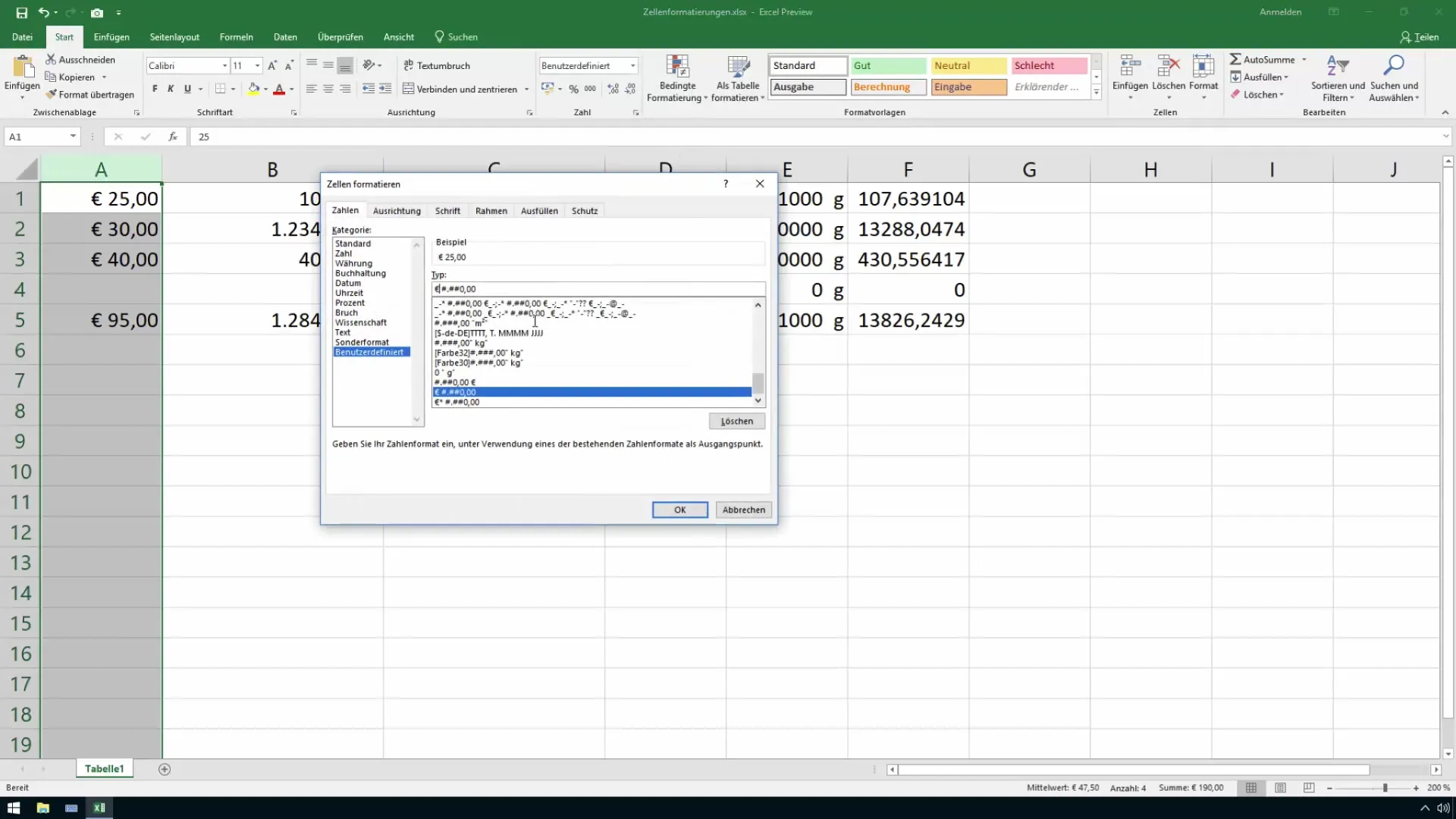
Schritt 6: Verwendung des Sternchen-Tricks
Wenn das Eurozeichen korrekt an seinem Platz ist, fügst du nun einen Stern (*) nach dem Währungssymbol ein. Dies erlaubt Excel, den Platz auf der gegenüberliegenden Seite der Zelle auszufüllen. Der Stern wirkt hierbei wie ein Platzhalter und sorgt dafür, dass die Darstellung immer gleich bleibt, egal wie viele Ziffern die Zahlen haben.

Schritt 7: Anwendungsbeispiele für andere Währungen
Die beschriebenen Schritte lassen sich nicht nur für das Euro-Zeichen anwenden, sondern auch für andere Währungen. Um beispielsweise Dollar oder Pfund zu formatieren, gehst du genau gleich vor. Du benötigst nur das jeweilige Währungssymbol und passt das Format entsprechend an.
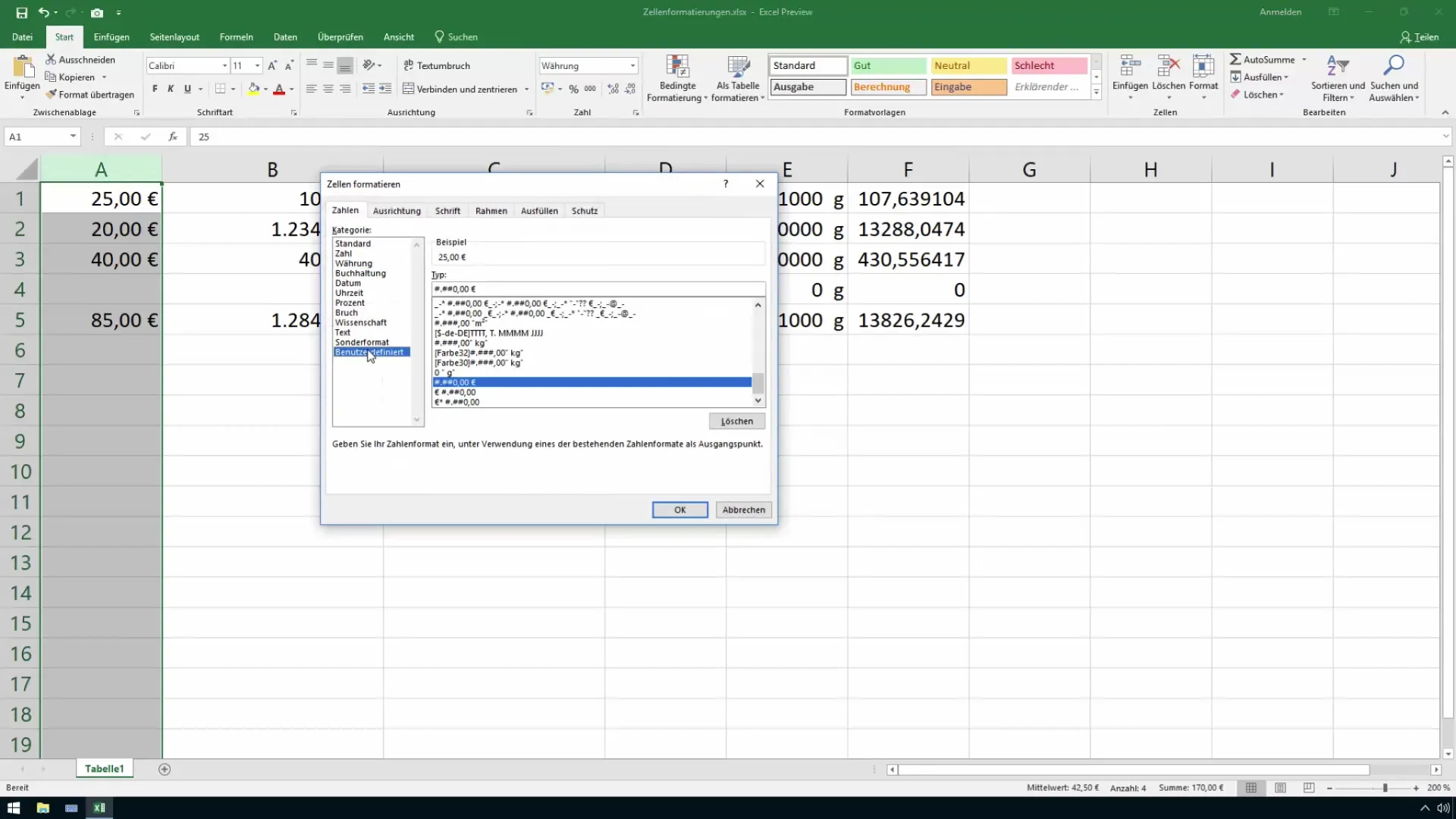
Schritt 8: Prüfung und Benutzeranpassung der Formatierung
Nachdem du alle Schritte durchgeführt hast, überprüfe die Formatierungen. Prüfe, ob die Werte wie gewünscht angezeigt werden und ob du eventuell weitere Anpassungen vornehmen möchtest. Hierzu kannst du erneut in die benutzerdefinierten Formatierungsoptionen gehen und nach deinen Wünschen modifizieren.
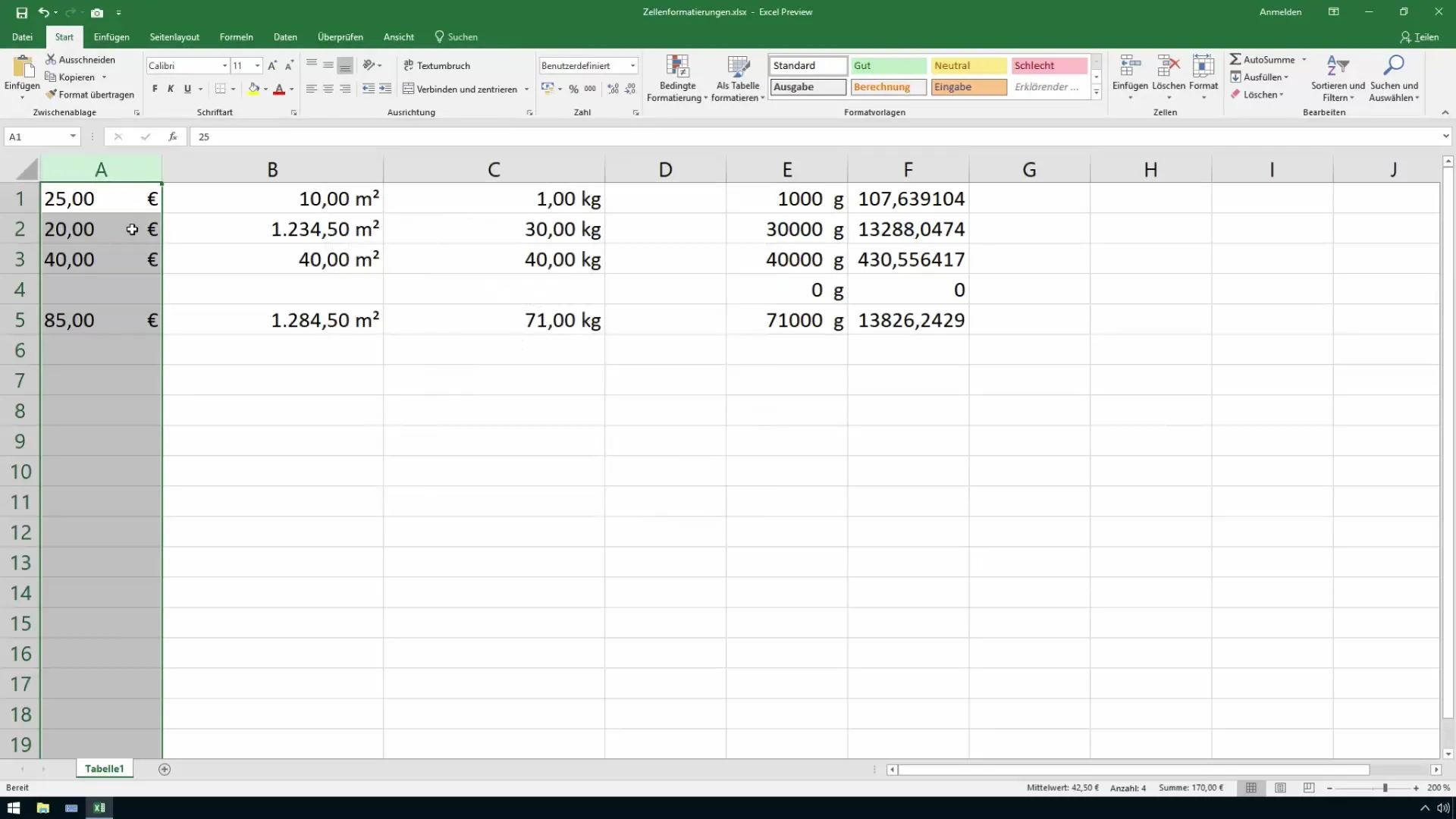
Zusammenfassung
Mit dieser Anleitung hast du nun das nötige Wissen, um Währungen in Excel ansprechend und funktional zu formatieren. Die Verwendung benutzerdefinierter Formate und das Verständnis der Funktion des Sternchens helfen dir, deine Listen und Tabellen klar und professionell darzustellen. Wende diese Techniken in deinen nächsten Excel-Projekten an und profitiere von einer elevaren Darstellung deiner Daten.
Häufig gestellte Fragen
Wie kann ich das Währungssymbol linksbündig formatieren?Du kannst das Währungssymbol linksbündig formatieren, indem du es im benutzerdefinierten Format vor die Zahl setzt, gefolgt von einem Stern (*), um den Platz nach dem Währungssymbol zu füllen.
Wie funktioniert der Sternchen-Trick in der Formatierung?Der Stern (*) in der benutzerdefinierten Formatierung fungiert als Platzhalter, der die Zelleninhalte auf der gegenüberliegenden Seite gleichmäßig ausfüllt, wodurch eine saubere und ordentliche Darstellung erreicht wird.
Kann ich andere Währungen mit den gleichen Schritten formatieren?Ja, die beschriebenen Schritte sind universell anwendbar und können für verschiedene Währungszeichen wie Dollar oder Pfund angepasst werden.


